Στο Visio Professional, ένα σύνολο εικονιδίων είναι ένας τύπος γραφικού δεδομένων που μπορεί να εφαρμοστεί μετά την εισαγωγή δεδομένων σε σχήματα στο σχέδιό σας. Το παρακάτω παράδειγμα δείχνει ένα σύνολο εικονιδίων για το πεδίο "Σε παρακολούθηση" για κάθε ένα από αυτά τα τρία σχήματα:
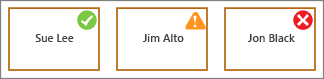
Εμφάνιση συνθηκών ή "25%, 50%, 75% τέλος ..."
Τα σύνολα εικονιδίων είναι καλά για την εμφάνιση συνθηκών. Για παράδειγμα, ένα πράσινο εικονίδιο αντιπροσωπεύει ένα σχήμα που βρίσκεται σε καλή κατάσταση, ένα κίτρινο εικονίδιο αντιπροσωπεύει μια μερικώς καλή κατάσταση και ένα κόκκινο φως αντιπροσωπεύει μια ανησυχία.
Τα σύνολα εικονιδίων μπορούν επίσης να απεικονίσουν δεδομένα που είναι σε ποσοστά, ποσότητες ή μοίρες. Για παράδειγμα, διαφορετικά εικονίδια μπορεί να αντιπροσωπεύουν 25% Τέλος, 50% Τέλος, 75% Τέλος, 100% Τέλος.
Επιπλέον, τα σύνολα εικονιδίων μπορούν απλώςνα αντιπροσωπεύουν δεδομένα που είναι σε μορφή "Ναι" ή "Όχι", για παράδειγμα: "Σε καλό δρόμο" ή "Δεν είναι σε καλό δρόμο".
Εφαρμογή του συνόλου εικονιδίων σε σχήματα
-
Βεβαιωθείτε ότι το παράθυρο "Πεδία γραφικών δεδομένων" είναι ανοιχτό στα δεξιά. Εάν δεν είναι ανοιχτό, στην καρτέλα "Δεδομένα", κάντε κλικ για να επιλέξετε το πλαίσιο ελέγχου "Πεδία γραφικού δεδομένων".
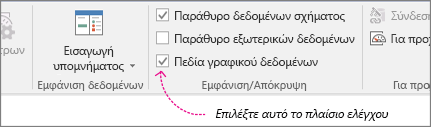
-
Κάντε ένα από τα εξής:
-
Εάν θέλετε να αλλάξετε όλα τα σχήματα στη σελίδα, κάντε κλικ σε έναν κενό χώρο στο διάγραμμα για να καταργήσετε την επιλογή των σχημάτων που μπορεί να είναι επιλεγμένα.
-
Εάν θέλετε να αλλάξετε μόνο επιλεγμένα σχήματα στη σελίδα, κάντε κλικ σε ένα ή περισσότερα σχήματα για να τα επιλέξετε.
-
-
Στο παράθυρο "Πεδία γραφικού δεδομένων", προσδιορίστε ποιο πεδίο δεδομένων θέλετε να αλλάξετε σε σύνολο εικονιδίων.
-
Στο ίδιο τμήμα παραθύρου, βεβαιωθείτε ότι το πεδίο που θέλετε να αλλάξετε έχει ένα σημάδι ελέγχου και βεβαιωθείτε ότι το επιλέγετε έτσι ώστε να επισημαίνεται με μπλε χρώμα:
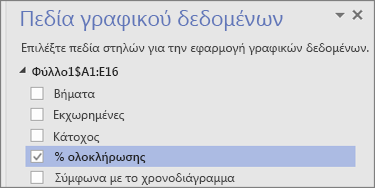
-
Στην καρτέλα "Δεδομένα", κάντε κλικ στο κάτω βέλος στο κάτω μέρος της συλλογής γραφικών δεδομένων.
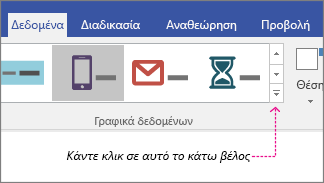
-
Στη συνέχεια, επιλέξτε ένα στοιχείο στην περιοχή Σύνολο εικονιδίων.
Ρύθμιση παραμέτρων άλλων ιδιοτήτων συνόλου εικονιδίων
Μετά την εφαρμογή ενός συνόλου εικονιδίων, ίσως χρειαστεί να το ρυθμίσετε ώστε το γραφικό να απεικονίσει σωστά τα δεδομένα σας. Για παράδειγμα, μπορεί να θέλετε να αλλάξετε ιδιότητες όπως η μορφοποίηση κειμένου ή μπορεί να θέλετε να την τοποθετήσετε διαφορετικά.
-
Κάντε τα βήματα 1-4 παραπάνω.
-
Στην καρτέλα "Δεδομένα", κάντε κλικ στην επιλογή "Ρύθμιση παραμέτρων".
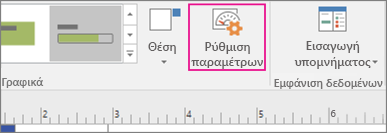
-
Εάν θέλετε να αλλάξετε τη συνολική εμφάνιση του συνόλου εικονιδίων, επιλέξτε ένα άλλο στυλ από το μενού "Στυλ".
-
Δείτε την ενότητα "Κανόνες" στο κάτω μέρος. Κάθε κανόνας έχει δύο είδη μενού για κάθε εικονίδιο: τα μενού "Τελεστής" και τα μενού "Τιμές".
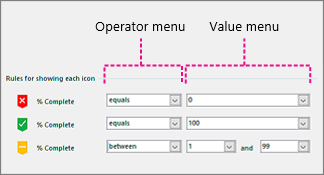
-
Εάν δεν θέλετε να εμφανίζεται ένα εικονίδιο, επιλέξτε [Δεν χρησιμοποιείται] στο μενού "Τελεστής" για αυτό το εικονίδιο.
-
Για τα εικονίδια που θέλετε να εμφανίζονται, συμπληρώστε τα μενού "Τελεστής" και "Τιμή".
-
Μενού τελεστή: Αυτό το μενού σάς επιτρέπει να χρησιμοποιήσετε λέξεις και φράσεις που σας επιτρέπουν να συμπεριλάβετε ή να εξαιρέσετε ορισμένες τιμές για τον κανόνα εικονιδίων.
-
Μενού τιμών: Αυτό το μενού σάς επιτρέπει να ορίσετε την τιμή στην οποία λειτουργεί το μενού τελεστή. Μπορείτε να καθορίσετε μια τιμή μόνοι σας ή μπορείτε να επιλέξετε μια ημερομηνία από το ημερολόγιο, να εισαγάγετε τη δική σας προσαρμοσμένη παράσταση τύπου ή να επιλέξετε ένα πεδίο στο διάγραμμα.
Σημειώσεις:
-
Ο ευκολότερος τρόπος για να ολοκληρώσετε αυτό το μενού είναι να εισαγάγετε τη δική σας τιμή απευθείας. Για παράδειγμα, στην παραπάνω εικόνα, το σύνολο εικονιδίων αντιπροσωπεύει το πεδίο % ολοκλήρωσης. Το πρώτο εικονίδιο είναι ένα κόκκινο εικονίδιο, που συμβολίζει ένα βήμα στο διάγραμμα ροής που δεν έχει κάνει ακόμη καμία εργασία. Επομένως, το μενού τελεστή έχει οριστεί σε ίσο και η τιμή ορίζεται σε 0. Εάν εκφώνησε τον κανόνα, θα πείτε " Για να εμφανιστεί το κόκκινο εικονίδιο, τα δεδομένα πρέπει να είναι ίσα με το μηδέν". Το δεύτερο εικονίδιο είναι ένα πράσινο εικονίδιο και είναι πολύ παρόμοιο, με τη μόνη εξαίρεση ότι η τιμή του έχει οριστεί σε 100, που αντιπροσωπεύει την ολοκλήρωση.
-
Το τρίτο εικονίδιο είναι ένα κίτρινο εικονίδιο, που συμβολίζει ένα βήμα που έχει ολοκληρωθεί μερικώς. Επομένως, το μενού τελεστή έχει οριστεί σε "μεταξύ" και οι τιμές ορίζονται σε 1 και 99. Εάν εκφώνησε τον κανόνα, θα πείτε "Για να εμφανιστεί το κίτρινο εικονίδιο, τα δεδομένα πρέπει να είναι μεταξύ 1 και 99".
-
-
-
Μπορείτε επίσης να αλλάξετε τη θέση των γραφικών δεδομένων σας.










